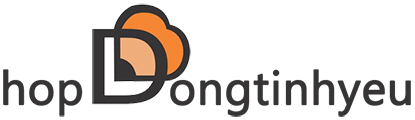Office Deployment Tool (ODT) là công cụ dòng lệnh, cho phép người dùng tải và cài đặt Office 365 ProPlus cho hệ thống máy khách.
Ngoài ra, Office Deployment Tool cũng mở rộng quyền kiểm soát của người dùng khi cài đặt Office: bạn có thể xác định gói sản phẩm và ngôn ngữ được cài đặt, cách cập nhật sản phẩm, hiển thị hoặc không hiển thị quy trình cài đặt cho người dùng.
Download Office Deployment Tool 2016 rồi chạy file tự giải nén, bao gồm Office Deployment Tool executable (setup.exe) và file thiết lập mẫu (configuration.xml).
Giới thiệu về Office Deployment Tool
ODT (Office Deployment Tool) bao gồm 2 thành phần chính:
- setup.exe: công cụ thực thi lệnh cài đặt.
- configuration.xml: tệp cấu hình chứa các thông số cài đặt.
Để sử dụng công cụ này, bạn cần chỉnh sửa tệp cấu hình để xác định các tùy chọn mong muốn, sau đó chạy setup.exe từ dòng lệnh.
Cách sử dụng Office Deployment Tool:
1. Chỉnh sửa tệp configuration.xml để xác định:
- Sản phẩm (Office, Visio, Project…)
- Ngôn ngữ (ví dụ: English)
- Phiên bản (32-bit / 64-bit)
- Tự động chấp nhận điều khoản
- Đường dẫn tải/cài đặt
2. Chạy setup.exe từ dòng lệnh, chỉ định chế độ phù hợp và file cấu hình:
Các chế độ chạy ODT
| Chế độ | Cú pháp | Mục đích |
| Tải xuống | setup.exe /download downloadconfig.xml | Tải bộ cài từ CDN về thư mục nội bộ |
| Cài đặt | setup.exe /configure installconfig.xml | Cài Office từ thư mục đã tải về |
| Tùy chỉnh | setup.exe /customize preferencesconfig.xml | Áp dụng thay đổi nhỏ (ví dụ: cấu hình ứng dụng) mà không cần cài lại |
| Đóng gói App-V | setup.exe /packager packageconfig.xml | Tạo gói App-V cho triển khai ảo hóa |
| Trợ giúp | setup.exe /help | Hiển thị hướng dẫn dòng lệnh |
Lưu ý:
- Khi tải về thư mục đã có Office, ODT sẽ chỉ tải phần còn thiếu (giúp tiết kiệm băng thông).
- Có thể tạo nhanh file cấu hình với Office Customization Tool (giao diện web) tại:
https://config.office.com
Tải xuống tệp cài đặt Microsoft 365
Bước 1: Tạo file cấu hình
Bạn nên bắt đầu với một file XML mẫu, sau đó chỉnh sửa các tùy chọn theo nhu cầu hệ thống. Sao chép ví dụ bên dưới, lưu thành file .xml, rồi chỉnh sửa các thuộc tính để phù hợp với môi trường triển khai.
Ví dụ sau sẽ tải bộ cài đặt Microsoft 365 Apps for Business (32-bit, tiếng Anh) và Visio (phiên bản đăng ký) về thư mục chia sẻ nội bộ \\server\share
<Configuration>
<Add SourcePath="\\server\share" OfficeClientEdition="32">
<Product ID="O365ProPlusRetail" >
<Language ID="en-us" />
</Product>
<Product ID="VisioProRetail" >
<Language ID="en-us" />
</Product>
</Add>
</Configuration>Bước 2: Chạy ODT ở chế độ tải xuống
Mở Command Prompt, điều hướng đến thư mục chứa setup.exe, sau đó chạy lệnh sau để tải bộ cài dựa trên file cấu hình (ví dụ: downloadconfig.xml):
setup.exe /download downloadconfig.xml
Lệnh này sẽ tải toàn bộ bộ cài đặt về thư mục được chỉ định trong file cấu hình.
Bước 3: Kiểm tra kết quả tải
Sau khi lệnh hoàn tất, truy cập đường dẫn tải (ví dụ: \\server\share\Office) và xác minh thư mục Office chứa các file cài đặt.
Nếu không thấy dữ liệu:
- Kiểm tra lại đường dẫn trong file cấu hình.
- Đảm bảo bạn dùng phiên bản ODT mới nhất.
- Xem log tại
%temp%\để xác định nguyên nhân nếu có lỗi.
Hỗ trợ hệ điều hành:
Windows 10, Windows 11, Windows Server 2016, Windows Server 2019, Windows Server 2022.
Download
- Phát hành:Microsoft
- Version: 16.0.18925.20138
- Sử dụng: Miễn phí
- Lượt xem: 15.984
- Lượt tải: 8.091
- Ngày:
- Yêu cầu: Windows 10/11, Windows Server 2016/2019/2022